İlan
Geçmişte, birçok teknoloji şirketi ürünleri için erişilebilirlik özellikleri sağlamak için çok az çaba harcadı. Telefonlar ve bilgisayarlar bizim bir parçamız haline geldi ve onları her zamankinden daha da önemli hale getirdi.
Teknoloji çağı ilerledikçe Apple, işitme engelli kullanıcılar için çeşitli özellikler geliştirdi. Görsel kılavuzlardan Siri'nin yeni sürümlerine kadar Mac'ler artık daha fazla kişi için birincil araç haline gelebiliyor. Bu kılavuz, işitme engelli herkes için mükemmel olan çeşitli macOS ayarlarına ve ayarlarına odaklanmaktadır.
6. iMessage
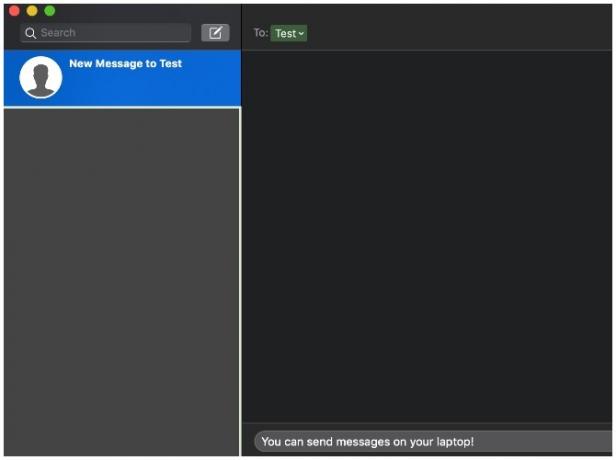
İşitme engelli olanlar için ücretsiz ve basit bir çözüm, bir mesajlaşma servisi uygulaması aracılığıyla başkalarıyla iletişim kurmaktır. Apple, akıllı bir hareketle iPhone'lar ve iPad'ler için ücretsiz iMessage mesajlaşma uygulamasını Mac cihazlarına getirmeye karar verdi.
Telefonunuzu yanınızda kullanmadığınız anlarda, önceden yüklenmiş bu uygulama mükemmel bir alternatiftir. Handoff özelliği, iPhone sahibi olanlarınızın aynı anda hem iPhone'unuzda hem de Mac'inizde iMessage almasını sağlar. Wi-Fi veya hotspot bağlantınız olduğu sürece Mac'iniz ücretsiz mesaj gönderip alabilir.
5. Tek ses

Bazı bireyler sadece bir kulakta işitme yeteneğine sahip olabilir. Ve ortalama işiten bizler yönlü olarak duymak için iki kulaklık kullanabilirken, macOS basit bir çözüm sunar. Mono Ses, her kulağınızdaki her iki ses parçasını da çalmanızı ve tüm seslerin her durumda duyulabilmesini sağlar.
Spotlight Arama'yı (Command + Ara Çubuğu klavye kısayolu) getirip “Erişilebilirlik” yazıp Ses bölümü için İşitme sekmesi altına bakarak buna erişebilirsiniz. “Stereo sesi mono olarak çal” yazan kutuyu işaretlediğinizden emin olun; artık her iki kulaklıkta da mono ses duymalısınız.
4. Altyazılar
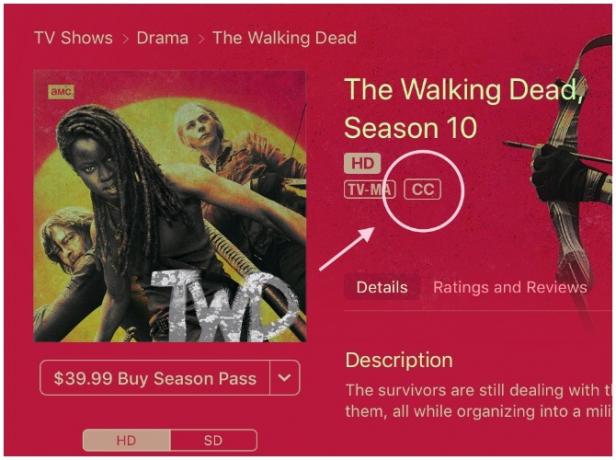
Apple, tüm biçimlerde erişilebilirlik sağlamak için ürünleriyle yakın bir şekilde çalışır. İşitme güçlüğü çekenler için harika bir araç Altyazıdır. İTunes mağazası, tamamen altyazılı olan filmleri, televizyon şovlarını, podcast'leri ve müzikleri barındırır.
İTunes mağazasındaki her medya parçasının Kapalı Altyazıları olmamasına rağmen, kontrol etmek her zaman en iyisidir. Bir ürünün Kapalı Altyazıları olup olmadığını bilmenin en iyi yolu, küçük CC simgesini görüntülediğinizde, yukarıda belirtildiği gibi kontrol etmektir. Özelleştirme ile ilgileniyorsanız, metni daha görünür hale getirmek için farklı yazı tipleri ve boyutlar bile kullanabilirsiniz.
Belki de ses seviyesi yeterince yüksek hissetmediği için Kapalı Altyazıları zaten kullanıyorsunuz. İşitme testi yaptırmanızın gerekip gerekmediğini mi merak ediyorsunuz? Düşünmek kendinize ücretsiz bir işitme testi vermek Kulak Testi ile Kendinize veya Çocuklarınıza İşitme Testi Yapın [Windows]Son zamanlarda, eşim ve ben endişelenmeye başladık çünkü on bir yaşındaki çocuğumuz onunla konuşurken bizi duyamıyor. Birkaç yıl boyunca "ne?" ondan,... Daha fazla oku .
3. Yüz Zamanı
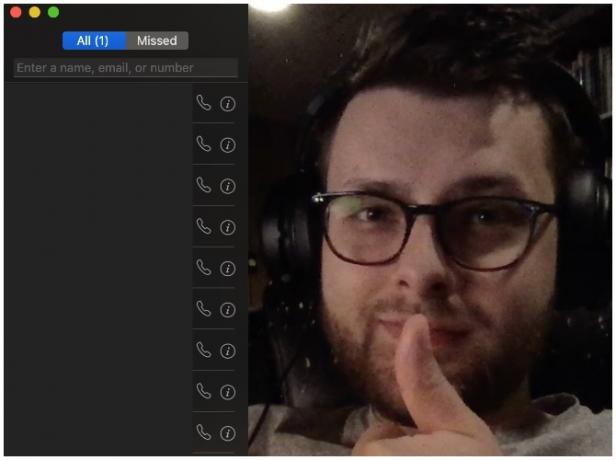
Telefon görüşmeleri gibi özellikler duyanlara hitap ederken, Face Time da işaret dilini kullanabilen herkes için mükemmeldir. Mac'lerden iPod touch'lara kadar çoğu Apple ürününde bulunan bu ücretsiz yazılım, kullanıcıların ses ve görseller aracılığıyla iletişim kurmasını sağlar. Mac uygulaması Wi-Fi üzerinde sorunsuz bir şekilde çalışır ve iPhone'larını kullananlara Face Time için bile kullanılabilir.
Face Time, düşük ışıkta bile çalışan hızlı bir kare hızı ve görseller sağlamak için baştan sona çalışıldı - ekrandaki her ayrıntıyı yakalamak isteyenler için mükemmel.
2. Siri'ye yazın

Siri, Mac’lerde ve iPhone'larda bulunan Apple’ın ekran asistanıdır. Bir düğmeye basarak, ayarlamak istediğiniz herhangi bir istek, soru veya alarmı gevezelik edebilirsiniz. Siri'ye doğrudan adını söyleyerek ya da bir düğme ile sesli uyarı verilir. Ancak yeni Siri'ye Yaz özelliği, herkesin Siri'den bilgi almasına izin verir.
İlk olarak, Mac ayarları altındaki Erişilebilirlik ekranına geri dönelim. Etkileşim sekmesinin altında bir Siri başlığı görürsünüz, “Siri'ye Yazmayı Etkinleştir” i seçin ve Siri ile iletişim kurarken ve ses gerekmeden cevaplar alırken izleyin. Hatta cevabını size bile dikte edecektir.
1. Ekran Flaşı
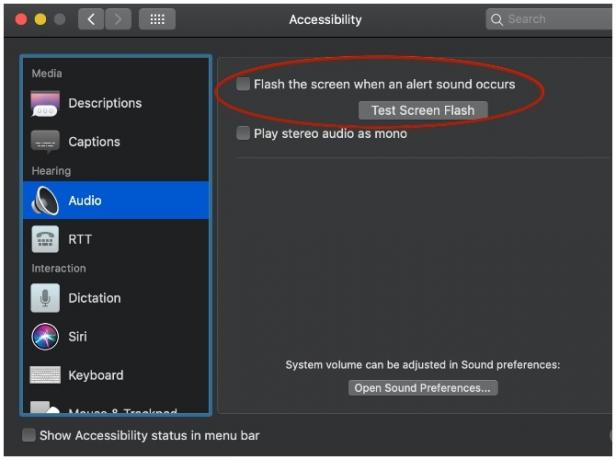
Apple'ın yeni Mac'lerde içerdiği en büyük erişilebilirlik aracı Ekran Flash'tır.
Screen Flash, bilgisayarlarında uyarı almak isteyen ancak sesleri kaydedemeyenler için yararlı bir araçtır. Screen Flash'ı sistem seslerini kullanan her Uygulama ve programla kullanabilirsiniz. Bu, karmaşık bir bildirim ağı Ekran Flaşı aracılığıyla belirtilebileceği anlamına gelir ve bu özelliği İşitme Engelliler için kesinlikle kritik hale getirir.
Bu özelliğe erişmek için, önce Erişilebilirlik penceresine geri dönün. İşitme altında, Ses sekmesine tıklayın. “Bir uyarı sesi duyulduğunda ekranı flaşla” yazan bir düğme görürsünüz. Kutuyu işaretleyin ve ekran flaşını test ettiğinizden emin olun. Çok parlaksa, işleri daha rahat hale getirmek için parlaklık ayarınızı yapın.
Bu harika Mac özellikleri ile birlikte, birçok geliştirici tüm engelli kullanıcılara daha değerli erişim sağlamak için telefonların ve bilgisayarların işletim sistemleri ile birlikte çalışmaktadır. Bu iPhone ve iPad Uygulamaları, öğrenme, görme ve ses bozuklukları Erişilebilirliği Bir Sonraki Düzeye Taşıyan 10 iPhone ve iPad UygulamasıGeçmişte erişilebilirlik isteğe bağlı veya hoş bir "bonus" özelliği olarak görülüyordu, ancak bu görünüm modası geçmiş. İşte çok çeşitli iPhone kullanıcıları için hayatı kolaylaştıran 10 uygulama. Daha fazla oku .
Resim Kredisi: belchonock /Depositphotos
Film senaryolarından çevrimiçi makalelere kadar Dakota Jay Shelly'nin yaşam hedefi sürekli yazmaktır. İlgi alanları arasında Psikolojik Gerilim Filmleri, K-Pop müzik ve kitap yazma yer alıyor - Amazon'da "Kusurlu Kadavra" adlı ilk kitabını bulabilirsiniz.


